CleanMyMac X: أصبح تحسين Mac وصيانته أمرًا سهلاً
نشرت: 2020-10-10إذا كنت تستخدم جهاز Mac ، خاصةً مع وحدة تخزين أساسية ، فمن المحتمل أن الفكرة المخيفة "مساحة القرص المنخفضة" تخطر ببالك كلما قمت بتثبيت برنامج جديد ، أو نقل الملفات ، أو أخذ نسخة احتياطية. وهي تتكثف مع انخفاض الهامش إلى عتبة المساحة الخالية الآمنة التي حددتها في عقلك - مما يؤدي في النهاية إلى زيادة الرغبة في تحرير المساحة.
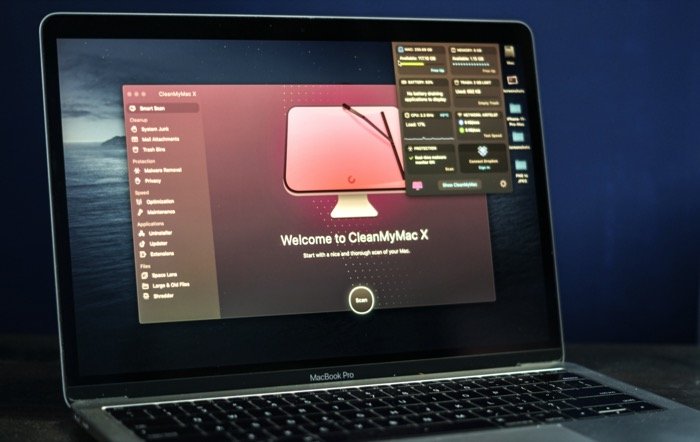
للحد من هذه المخاوف ومعالجة مشاكل مساحة القرص المنخفضة ، يحتوي MacPaw على أداة مساعدة مصممة خصيصًا ، تسمى CleanMyMac X ، والتي تقترح أحد أفضل حلول التنظيف المتوفرة لأجهزة Mac. ليس ذلك فحسب ، فإن CleanMyMac X يتعلق بأكثر من مجرد التنظيف ، ويوفر عددًا كبيرًا من وظائف النظام الأساسية الأخرى ، مثل مزيل البرامج الضارة ، وإلغاء تثبيت التطبيقات بالجملة ، ومراقبة الصحة ، من بين أمور أخرى.
جدول المحتويات
CleanMyMac X
لإعطائك بعض المعلومات الأساسية ، تم تطوير CleanMyMac بواسطة MacPaw ، وهي شركة برمجيات تأسست عام 2008 ومقرها أوكرانيا ، وهي وراء بعض تطبيقات macOS و iOS الشهيرة مثل Unarchiver و Gemini Photos و Setapp. تم إصدار أحدث نسخة للشركة من CleanMyMac ، CleanMyMac X ، كتحديث في عام 2018 للاحتفال بالذكرى العاشرة لتأسيسها. باختصار ، يتميز CleanMyMac X بواجهة معاد تصميمها مع عناصر مرئية جديدة إلى جانب بعض الإضافات والتحسينات على الميزات. فيما يلي تفصيل للوظائف التي يوفرها وكيف تجعله حلاً شاملاً لجميع الأدوات المساعدة الأساسية على جهاز Mac.
يمكن تصنيف مجموعة أدوات CleanMyMac X على نطاق واسع إلى ثلاث فئات رئيسية: التنظيف والحماية والسرعة ، والتي تمثل جزءًا كبيرًا من وظائف البرنامج. إلى جانب هذه الفئات ، يحتوي البرنامج أيضًا على بعض الميزات الإضافية لمساعدتك في العمليات المتعلقة بجميع التطبيقات والملفات المختلفة على نظامك.
كيفية استخدام CleanMyMac X؟
عند تشغيل CleanMyMac X على جهاز Mac الخاص بك لأول مرة ، يتم الترحيب بك بشاشة ترحيب ، متبوعة بمطالبة التحقق من صحة الترخيص. بمجرد إدخال مفتاح الترخيص ، ويتم التحقق من صحة نفس الشيء ، فإنك تهبط على الشاشة الرئيسية المعاد تصميمها. مقارنة بالإصدارات السابقة ، تبدو الشاشة الرئيسية الجديدة جذابة من الناحية الجمالية بأيقوناتها الملونة الجديدة والرسوم المتحركة المرنة. فيما يتعلق بإمكانية الوصول ، يضع البرنامج جميع الوظائف الموجودة به في المتجر في القائمة اليسرى ، والتي يمكنك الوصول إليها بنقرة واحدة فقط والبدء في استخدامها على الفور. من ناحية أخرى ، فإن الشاشة الرئيسية على CleanMyMac X ، بشكل افتراضي ، تقدم لك وظيفة Smart Scan ، والتي ، كما ذكرنا سابقًا ، هي مركز مجموعة وظائف الأداة المساعدة وتتيح لك فحص نظامك وتحسينه بسرعة.
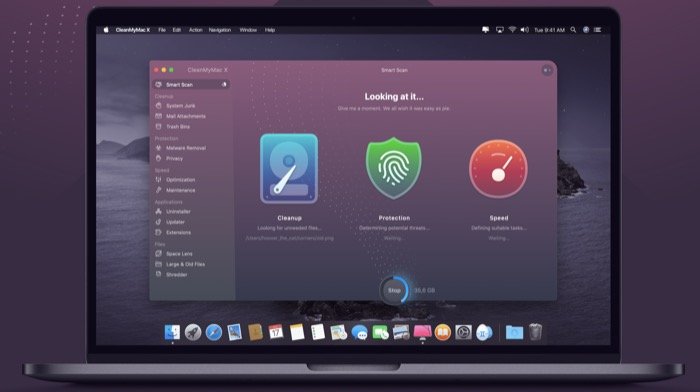
المسح الذكية
لإجراء التنظيف على جهاز Mac الخاص بك ، كل ما عليك فعله هو النقر فوق الزر Scan في الأسفل. بمجرد الانتهاء من ذلك ، يبدأ البرنامج في فحص جهاز Mac الخاص بك ويقدم لك تفاصيل حول التنظيف والحماية والسرعة. تُظهر بيانات التنظيف معلومات حول جميع الرسائل غير المرغوب فيها غير الضرورية على نظامك ، بينما تبرز الحماية التهديدات التي يتعرض لها جهاز Mac الخاص بك ، بينما تُظهر السرعة المهام التي يمكنها تحسين أداء النظام. في هذه الشاشة ، يمكنك النقر فوق الزر "مراجعة التفاصيل" أسفل بيانات التنظيف لعرض رؤى تفصيلية حول الملفات التي تشير إليها الأداة المساعدة على أنها "غير ضرورية" وتحديد / إلغاء تحديدها للتنظيف. وبالمثل ، يمكنك النقر فوق الزر Speed لعرض مهام التحسين الموصى بها التي يقترح CleanMyMac X القيام بها لتحسين أداء النظام.
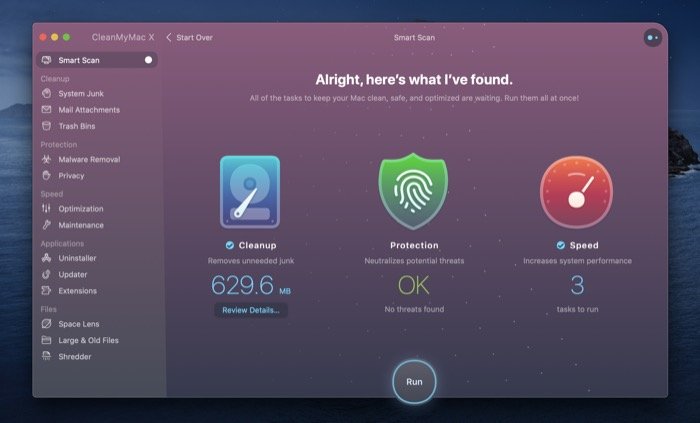
بعد اكتمال الفحص ، انقر فوق الزر "تشغيل" في الجزء السفلي للسماح للبرنامج بالتصرف بناءً على النتائج الممسوحة ضوئيًا - بطريقة تنظف الملفات غير المرغوب فيها ، وتزيل أي تهديدات محتملة للنظام ، وتدير مهام تحسين الأداء لإعادة وضعها. جهاز Mac الخاص بك إلى حالة أفضل. بشكل عام ، يمكنك أن تتوقع أن يقوم CleanMyMac X بتنظيف الملفات التي تقع على غرار الملفات غير المرغوب فيها في النظام ومرفقات البريد ؛ ولتنفيذ عمليات مثل مسح ذاكرة التخزين المؤقت لنظام أسماء النطاقات وتحرير ذاكرة الوصول العشوائي وتشغيل البرامج النصية للصيانة.
تنظيف
إذا قمت بإجراء المسح الذكي ، فسيقوم البرنامج تلقائيًا بتنظيف جميع ملفات النظام غير المرغوب فيها ومرفقات البريد والملفات غير المرغوب فيها الأخرى ذات الصلة من نظامك. ومع ذلك ، إذا كنت تريد مسحها ضوئيًا بشكل فردي ، فيمكنك القيام بذلك عن طريق تحديد أداة مناسبة ، متوفرة في القائمة اليمنى ضمن التنظيف . علاوة على ذلك ، يمنحك CleanMyMac X أيضًا القدرة على تنظيف حاوية النظام مباشرة من البرنامج نفسه. للقيام بذلك ، انقر فوق "سلة المهملات" ضمن "تنظيف" وتشغيل الفحص.
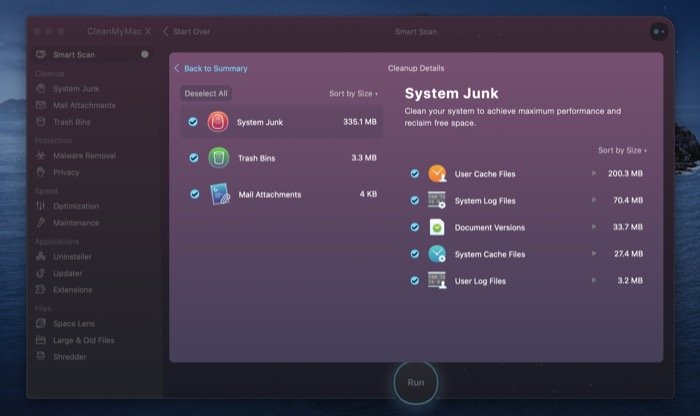
حماية
إلى جانب التنظيف ، هناك وظيفة رئيسية أخرى يقدمها CleanMyMac X تسمى الحماية . تمامًا كما يبدو ، تحتفظ الحماية ببعض أدوات الحماية المختلفة لجهاز Mac الخاص بك ، والتي تساعدك على حماية نظامك من البرامج الضارة وتسهل أيضًا إزالة آثار الأنشطة عبر الإنترنت وغير المتصلة من نظامك. بينما يقوم Smart Scan بفحص وتنفيذ التنظيف وتحسين الأداء والبحث أيضًا عن أي ثغرات أمنية في نظامك ، فإنه لا يقوم بإجراء مسح شامل لملفات النظام للبحث عن البرامج الضارة المحتملة التي يمكن أن تكون موجودة في أعماق النظام. لذلك ، إذا كنت تريد التأكد من حماية جهاز Mac الخاص بك من أي ثغرات أمنية محتملة ، فيمكنك إجراء فحص عميق لملفات النظام للبحث عن البرامج الضارة. لإجراء فحص عميق ، حدد أداة إزالة البرامج الضارة ضمن الحماية ، والتي تقوم بالبحث عن التهديدات والقضاء عليها للحفاظ على جهاز Mac الخاص بك محميًا.
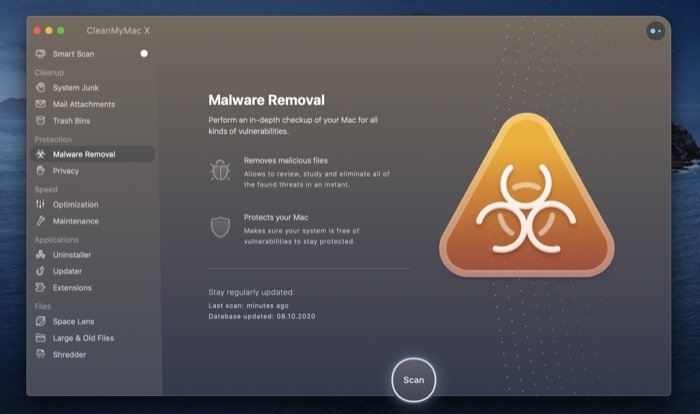
بالإضافة إلى حماية نظامك من البرامج الضارة ، يمكنك أيضًا تحسين خصوصية جهازك من خلال إعادة النظر في أذونات التطبيق وإزالة آثار الأنشطة المتصلة بالإنترنت وغير المتصلة من نظامك. لهذا ، حدد علامة التبويب الخصوصية ضمن الحماية وانقر على زر المسح. بمجرد اكتمال الفحص ، سترى قائمة بالأذونات التي منحتها لتطبيقات مختلفة على جهاز Mac الخاص بك ، إلى جانب سجل لجميع الملفات غير الضرورية التي تراكمت بمرور الوقت بواسطة متصفحات مختلفة وملفات أخرى متعلقة بالبرامج. من هنا ، يمكنك اختيار الملفات التي تريد إزالتها وإلغاء أذونات التطبيقات المختلفة.
سرعة
ضمن Speed ، يوفر CleanMyMac X وظيفتين: التحسين والصيانة ، وكلاهما يهدف إلى مساعدتك في تحسين قابلية استخدام النظام من خلال السماح لك باستخدام موارده إلى أقصى إمكانات. مع التحسين ، يمكنك الحصول على القدرة على إدارة وكلاء إطلاق التطبيقات على نظامك. علاوة على ذلك ، يمكنك أيضًا تمكين / تعطيل التطبيقات التي يتم تشغيلها في الوقت الذي تقوم فيه بتسجيل الدخول إلى جهاز Mac الخاص بك. على الرغم من أن البعض قد يجادل بأن هذه العمليات يمكن إدارتها يدويًا من تفضيلات النظام ، إلا أن الراحة التي يوفرها CleanMyMac X تجعل إدارة هذه المهام وتحسينها عملية سهلة.

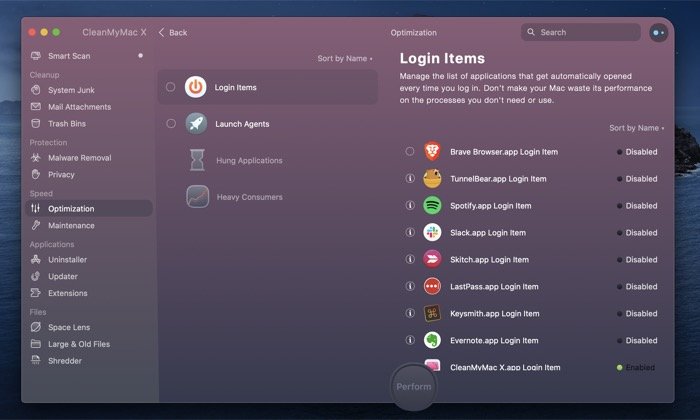
عند الحديث عن الوظائف الأخرى ، الصيانة ، يمكنك إجراء مجموعة متنوعة من عمليات النظام على جهاز Mac الخاص بك من هنا. لإعطائك فكرة ، يمكنك تحرير ذاكرة الوصول العشوائي وإعادة إنشاء خدمات التشغيل ومسح ذاكرة التخزين المؤقت لنظام أسماء النطاقات وإصلاح أذونات القرص والمزيد مباشرة من البرنامج ، كل ذلك في مكان واحد.
التطبيقات
بالإضافة إلى التنظيف والحماية والتحسين ، والتي تساعدك على التخلص من نظام Mac الخاص بك وتحسين أدائه العام ، يحتوي CleanMyMac X أيضًا على عدد قليل من الأدوات الإضافية التي يمكن أن تكون مفيدة في سيناريو حالة الاستخدام اليومي. تقع ضمن التطبيقات ، في القائمة اليمنى ، وتشمل هذه البرامج Uninstaller و Updater و Extensions ، والتي تساعدك على أداء بعض المهام الشائعة المتعلقة بالتطبيقات في مكان واحد.
باستخدام Uninstaller ، تحصل على قائمة بجميع التطبيقات الموجودة على جهاز Mac الخاص بك ، مصنفة إلى فئات مختلفة. يمكنك بعد ذلك تحديد التطبيقات التي تريد إلغاء تثبيتها ، وسيهتم CleanMyMac بحذفها مع الملفات المرتبطة بها من نظامك. علاوة على ذلك ، يمكنك أيضًا إزالة الملفات المتبقية للتطبيقات التي قمت بإلغاء تثبيتها بالفعل من خلال الانتقال إلى قسم بقايا الطعام واختيار العناصر من هناك.
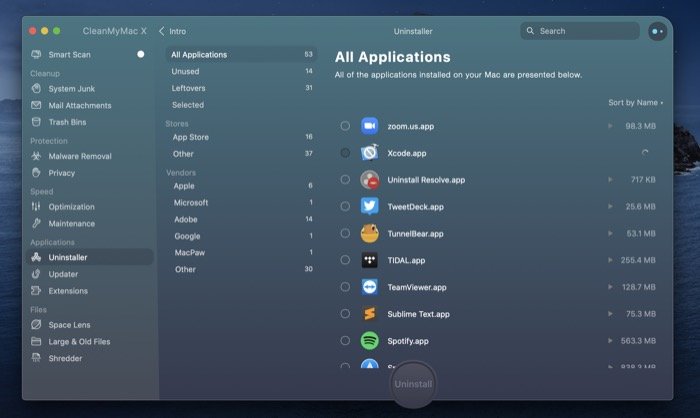
إلى جانب إلغاء التثبيت ، يسهل CleanMyMac X عليك تحديث التطبيقات الموجودة على نظامك إلى أحدث إصداراتها ، دون الدخول إلى متجر التطبيقات. للقيام بذلك ، توجه إلى أداة Updater لعرض جميع التحديثات المتاحة للتطبيقات على جهاز Mac الخاص بك. هنا ، بناءً على تفضيلاتك ، يمكنك إما تحديث التطبيقات بشكل فردي أو تحديثها جميعًا مرة واحدة.
أخيرًا ، هناك وظيفة الإضافات . باختصار ، تمكّنك الأدوات المعروضة ضمن الإضافات من التحكم بشكل أفضل في امتدادات النظام وعناصر واجهة المستخدم والمكونات الإضافية على نظامك. على غرار Uninstaller ، تجعل الإضافات من السهل إلغاء تثبيت الملحقات ، كما أنها تزيل جميع الملفات ذات الصلة من النظام. بالإضافة إلى ذلك ، إذا كانت هناك امتدادات معينة لم تعد تستخدمها ، فيمكنك تعطيلها من هنا.
الملفات
عند الوصول إلى وظيفة الملفات ، يحتوي CleanMyMac X على ثلاث ميزات لمساعدتك على التعامل بشكل أفضل مع الملفات الموجودة على جهاز Mac الخاص بك. واحدة من هذه الميزات ، والتي ربما تكون أيضًا واحدة من أكثر الميزات المفيدة في الكثير ، هي Space Lens . باختصار ، تمنحك Space Lens تفصيلاً سريعًا لحجم جميع الملفات والمجلدات الموجودة على نظامك. لهذا ، يقوم بمسح النظام بأكمله ويقدم لك خريطة مرئية للتخزين ، والتي من خلالها يمكنك فهم التخزين الخاص بك بشكل أفضل وتنظيمه وفقًا لذلك.
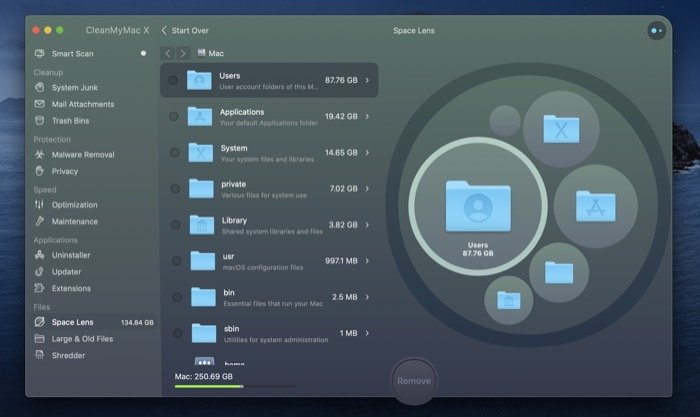
علاوة على ذلك ، لجعل الأمور أكثر بساطة ، يحتوي البرنامج أيضًا على قسم الملفات الكبيرة والقديمة ، ضمن الملفات ، في القائمة اليسرى ، والتي تتيح لك عرض جميع الملفات والمجلدات الكبيرة التي لم تعد بحاجة إليها والتخلص منها ، وبالتالي ، إخلاء بعض المساحة. أخيرًا ، للتعامل مع الملفات الحساسة أو الملفات التي يرفض Finder إزالتها ، لديك Shredder . ببساطة ، يسهل إزالة بعض الملفات التي يصعب إزالتها. علاوة على ذلك ، تحتوي الأداة أيضًا على ميزة إزالة آمنة ، مما يجعل الملفات المحذوفة غير قابلة للاسترداد تمامًا.
تطبيق شريط القوائم CleanMyMac X.
أخيرًا ، ولكن ليس آخراً ، هو تطبيق شريط القوائم CleanMyMac X. على غرار بعض التطبيقات الأخرى على نظامك المصاحبة لتطبيق شريط القوائم ، يمكنك الوصول إلى تطبيق CleanMyMac بنقرة واحدة. هنا ، يمكنك رؤية مجموعة من معلومات النظام مثل استخدام وحدة المعالجة المركزية ، واستخدام الذاكرة ، وحالة البطارية ، وسرعات الشبكة ، وما إلى ذلك ، ومن الواضح أنه يمكّنك من الحصول على معلومات حول مكونات النظام المختلفة دائمًا تحت تصرفك في شريط القائمة ، والذي بدوره ، يجعله أحد الميزات الرائعة لبرنامج CleanMyMac. علاوة على ذلك ، يمكنك أيضًا تكوين عناصر القائمة من التفضيلات وتنفيذ وظائف معينة مباشرة من شريط القائمة.
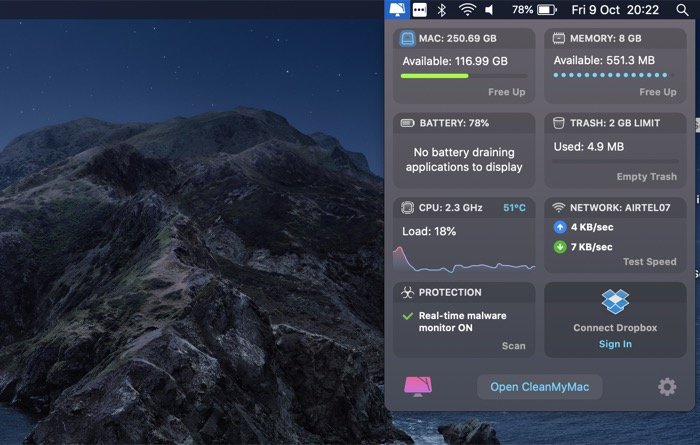
الخلاصة: من يجب أن يستخدم CleanMyMac X؟
قبل أن يتدخل الطالب الذي يذاكر كثيرا في الحجة القائلة بأن مفهوم تنظيف جهاز Mac لا أساس له لأن macOS مبني على نظام Unix ، وهو ما لا يتطلب صيانة نشطة ، وأن نتيجة تنظيف الملفات تؤثر على النظام بطريقة سيئة أكثر مما تفعله أي خير ، اسمعنا.
على الرغم من أن هذه النقاط أصلية وصالحة إلى حد ما ، إلا أن الأشخاص ذوي المعرفة المحدودة بمعرفة الأنظمة ، أو حتى المستخدمين العاديين في هذا الشأن ، يمكنهم بالفعل الاستفادة من تنظيف جهاز Mac الخاص بهم من وقت لآخر - شريطة أن يستخدموا أحد الخدمات الموثوقة. منذ معظم الوقت ، يمكن للخردة التي تُركت نتيجة لإلغاء تثبيت البرنامج أو ذاكرة التخزين المؤقت القديمة للبرنامج التي لم تعد موجودة على نظامك أن تستهلك مساحة كبيرة على القرص. أحد أفضل الطرق وأسهلها للتخلص من هذه الملفات غير الضرورية ، دون تعريض ملفات النظام الأخرى للخطر ، هو استخدام أداة تنظيف جيدة. ويصادف أن CleanMyMac X من MacPaw هو أحد هذه الأدوات المساعدة لجهاز Mac الخاص بك الذي يضم مجموعة متنوعة من الأدوات ، مع كون التنظيف مجموعة فرعية من مجموعة أدواته المساعدة.
صفحة منتج CleanMyMac X
تنزيل CleanMyMac X
